|
|
Excel 2013でファイルに登録される個人情報を削除する方法 | ||
Excel 2013でファイルに登録される個人情報を削除する方法 |
Q&A番号:019370 更新日:2018/04/24
|
Q&A番号:019370 更新日:2018/04/24 |
 | Excel 2013で、ファイルに登録される個人情報を削除する方法について教えてください。 |
 | Excel 2013では、ドキュメント検査機能を使用して、ファイルに登録される個人情報を削除することができます。 |
Excel 2013では、ドキュメント検査機能を使用して、ファイルに登録される個人情報を削除することができます。
はじめに
Excel 2013では、標準状態でファイルを作成し保存すると、作成者の個人情報がファイルのプロパティに登録されます。
プロパティに登録されている個人情報には、「作成者」「管理者」「会社名」などがあります。

作成したファイルをCDやDVDなどに保存して配布したり、電子メールで外部に送信したりするなど、個人情報の取り扱いに注意が必要な場合に、ファイルに登録される個人情報を削除することができます。
※ ドキュメント検査で削除した個人情報は復元できない可能性があるため、元ファイルをコピーするなどしてから操作を行ってください。
操作手順
Excel 2013でファイルに登録される個人情報を削除するには、以下の操作手順を行ってください。
個人情報を削除したいファイルを開き、リボンから「ファイル」タブをクリックします。
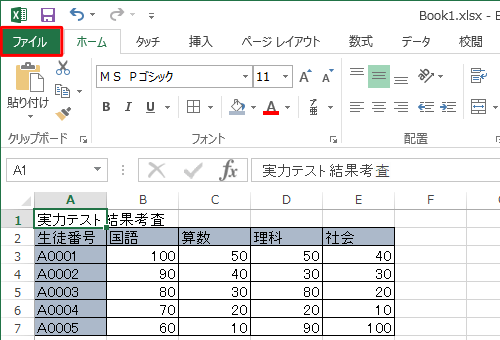
「情報」をクリックし、「ブックの検査」欄の「問題のチェック」をクリックして、「ドキュメント検査」をクリックします。
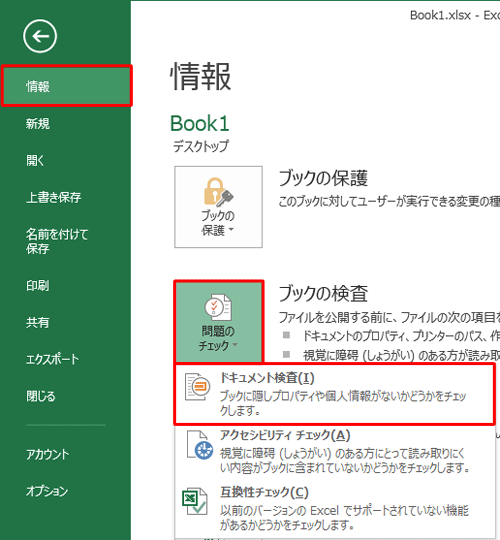
「ドキュメント検査」が表示されます。
「ドキュメントのプロパティと個人情報」にチェックを入れ、「検査」をクリックします。
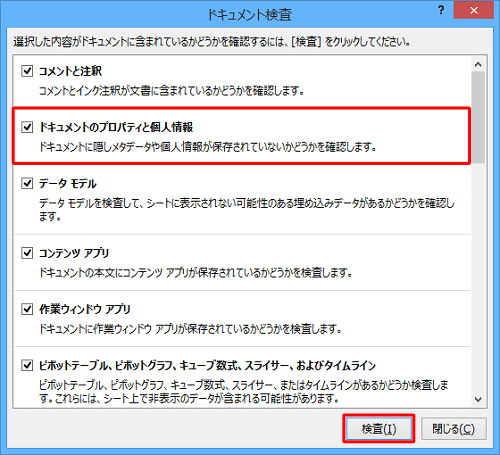
下図のような画面が表示されるので、しばらく待ちます。

個人情報などが見つかったら、「すべて削除」をクリックします。
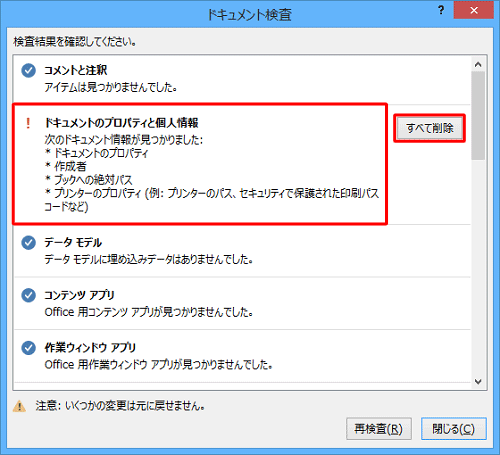
補足
個人情報などが見つからなかった場合は、「閉じる」をクリックして、手順7に進みます。
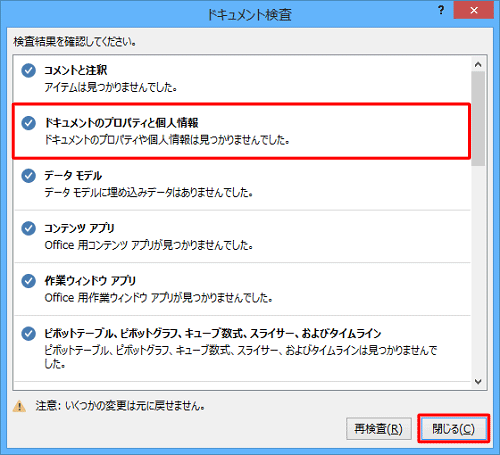
「ドキュメントのプロパティと個人情報が削除されました」と表示されたら、「閉じる」をクリックします。
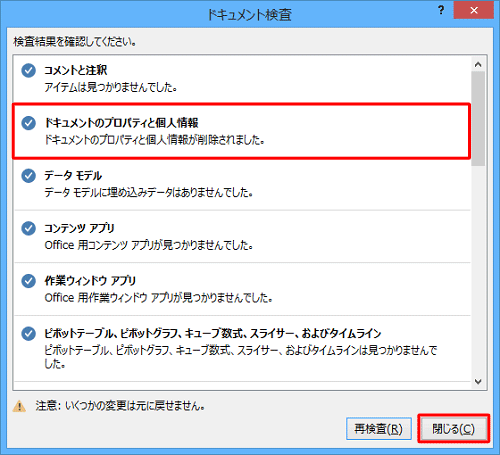
「上書き保存」または「名前を付けて保存」をクリックし、ファイルを保存します。
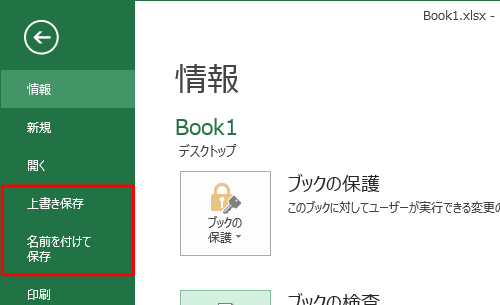
※ 保存せずに終了すると、個人情報が削除されないので注意してください。
以上で操作完了です。
このQ&Aに出てきた用語
|
|
|


 Excelでファイルに登録される個人情報を削除する方法
Excelでファイルに登録される個人情報を削除する方法







